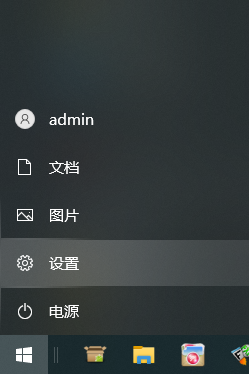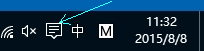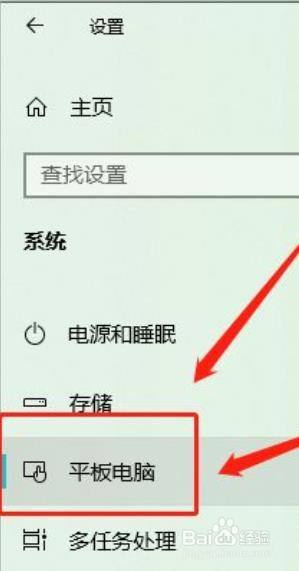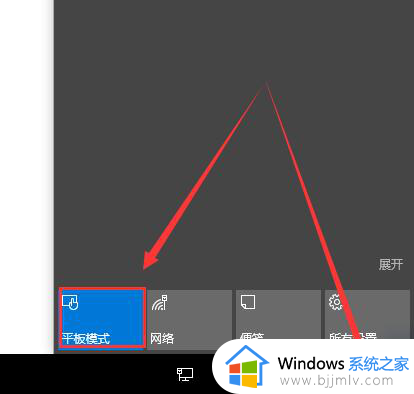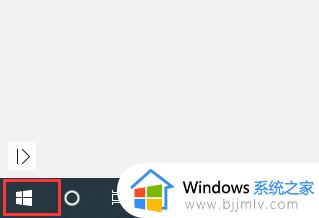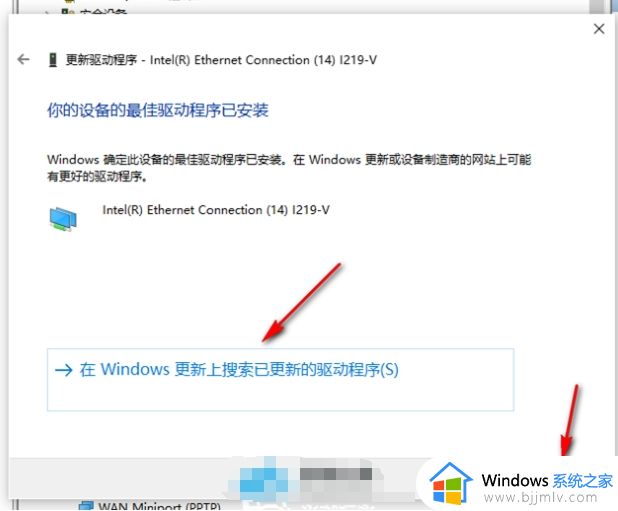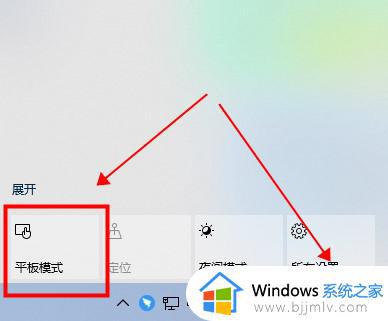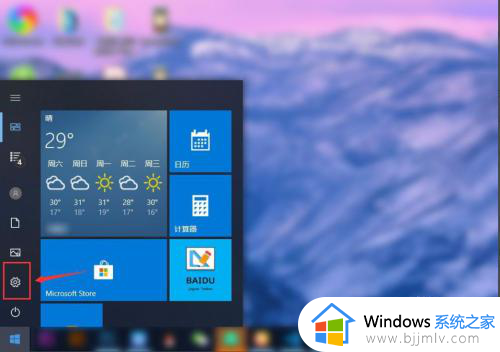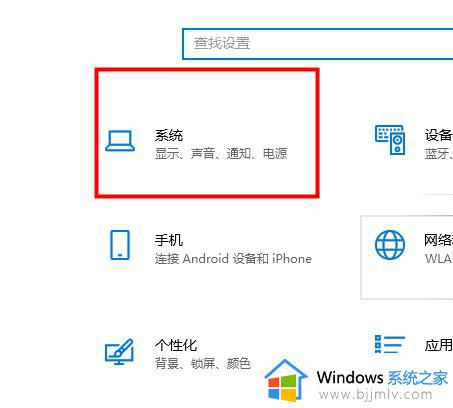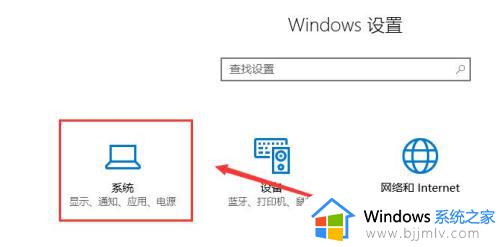win10关闭平板电脑模式设置方法 win10平板电脑模式怎么关闭
更新时间:2023-03-07 09:28:24作者:runxin
在win10系统中微软新增加了平板模式,如果用户用的是平板电脑,或者带有触摸屏的设备时,可以选择这个模式,可以手控操作系统,然而有用户在启动win10电脑时却莫名进入了平板模式,对此win10平板电脑模式怎么关闭呢?这里小编就来教大家win10关闭平板电脑模式设置方法。
具体方法:
方法一:
1、点击右下角通知栏。
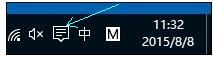
2、单击平板模式。即可开启或关闭平板模式。
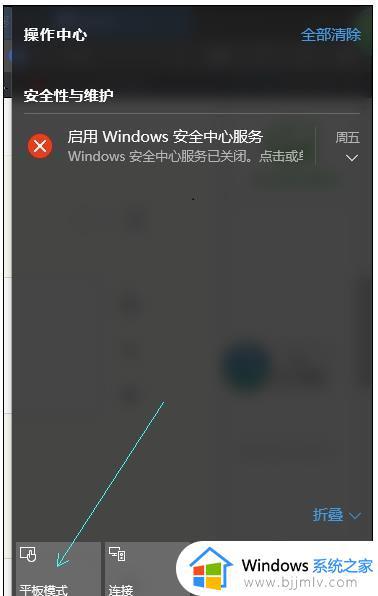
方法二:
1、右击左下角的WIN图标。
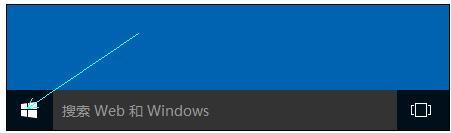
2、点击选项设置。
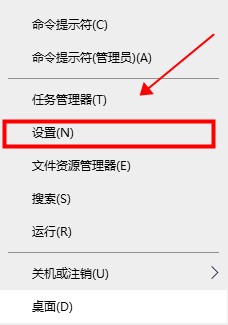
3、点击选项系统。
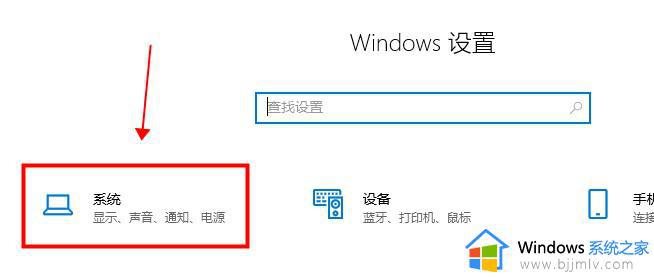
4、点击平板模式-点击关闭即可。
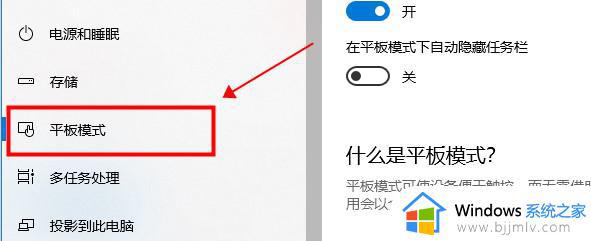
以上就是小编给大家讲解的win10关闭平板电脑模式设置方法了,如果有不了解的用户就可以按照小编的方法来进行操作了,相信是可以帮助到一些新用户的。